Zusammenfassung:
Die Wiederherstellung eines Systemabbilds kann eine anspruchsvolle und langwierige Aufgabe sein. Dieser Artikel stellt Ihnen fünf hervorragende Tools vor, die die Wiederherstellung eines Systemabbilds unter Windows 7, 8, 10 und 11 vereinfachen.
Computer sind anfällig für viele Arten von Problemen. Manchmal können Hardwareprobleme dazu führen, dass das Betriebssystem beschädigt wird und nicht mehr funktioniert. Andernfalls können andere technische Probleme oder Virenangriffe zum Systemausfall führen.
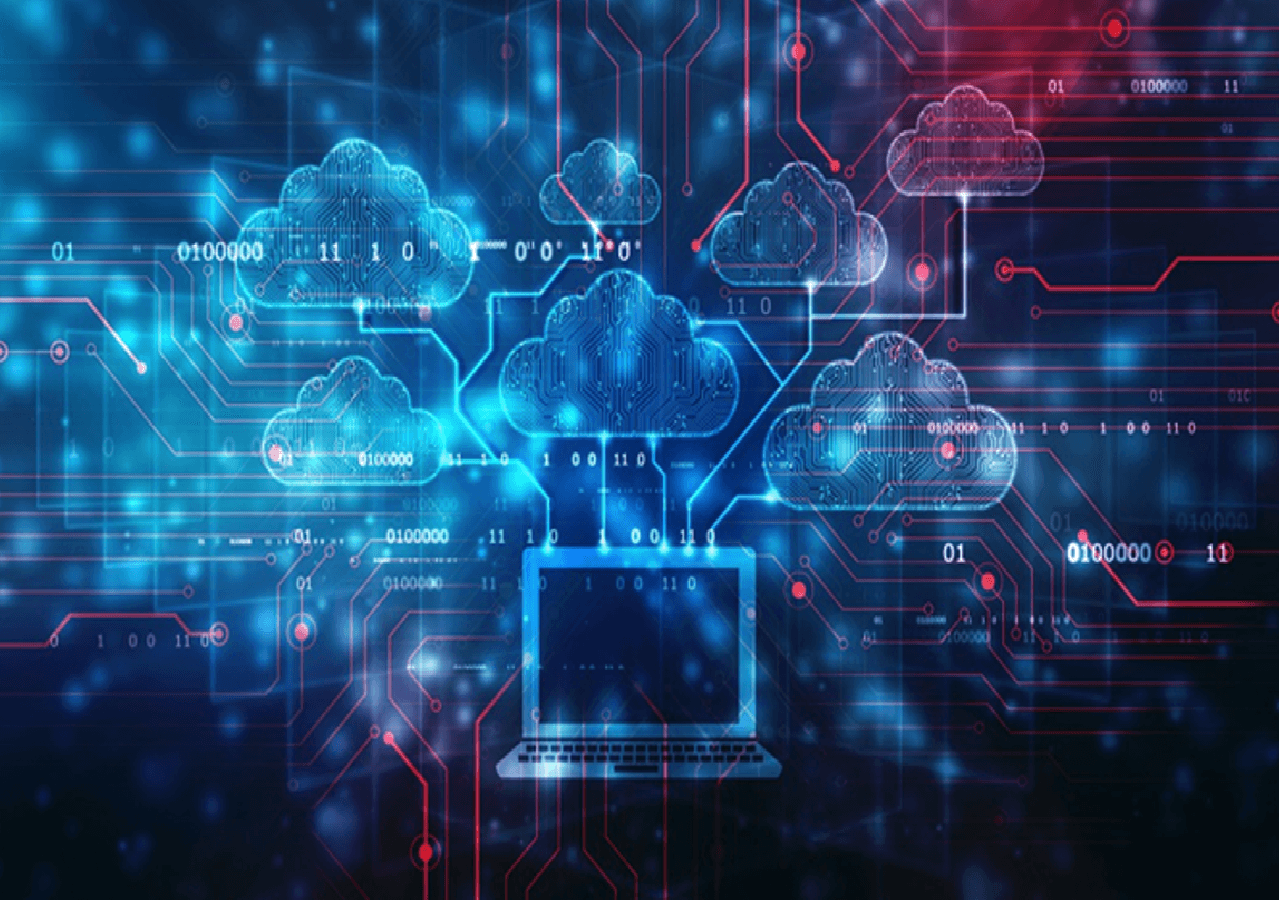
Hier kommt ein Systemwiederherstellungsimage ins Spiel. Ein Systemwiederherstellungsimage ist das geklonte Abbild Ihres gesamten Systemlaufwerks. Mit diesem Image können Sie Ihren Computer wiederherstellen, ohne das gesamte Betriebssystem neu installieren zu müssen. Wie erstellt man also ein solches Image? Welche Tools eignen sich am besten für die Erstellung eines Systemwiederherstellungsimages unter Windows 7, 8, 10 oder 11? Finden wir es heraus.
Eine Übersicht über das System Image Recovery Tool und wie Sie es auswählen
System Recovery Image Tools unterstützen Sie bei der Sicherung Ihres Systemlaufwerks. Diese Software speichert in der Regel alle Ihre Windows-Images und die darin enthaltenen Daten. Dazu gehören die installierte Software sowie die Konfigurations- und Werbeeinstellungen.
Mit diesen Tools können Sie Ihr Windows-Systemabbild problemlos wiederherstellen. Im Vergleich zu den integrierten Optionen in Windows 7, 8, 10 oder 11 sind diese Tools besonders einfach zu bedienen. Wie wählen Sie also ein Tool zur Wiederherstellung von Systemabbildern aus? Folgendes sollten Sie beachten:
- Einfach zu bedienen und bietet keine komplizierte Benutzeroberfläche
- Intuitive Benutzeroberfläche, die die Dinge einfach hält
- Schnelle Wiederherstellungsgeschwindigkeit ohne jeglichen Datenverlust
- Einfache Optionen zur Wiederherstellung
- Das gründliche Backup -System-Image, das Software und Konfigurationen enthält
Wenn Sie also nach einem kostenlosen Download zur Systemabbildwiederherstellung für Windows 7 suchen, sollten Sie diese Dinge beachten.
Die 4 besten Systemabbild-Wiederherstellungstools für Windows 7/8/10/11 [Kostenloser Download]
Das richtige Systemabbild-Wiederherstellungstool erleichtert Ihnen die Arbeit. Wie in diesem Artikel erwähnt, klont ein gutes Systemabbild-Wiederherstellungstool nicht nur Ihre Systemfestplatte, sondern erleichtert Ihnen auch die Wiederherstellung.
Eine schnelle Navigation:
- 1) EaseUS Todo Backup
- 2) Acronis Cyber Protec Home Office
- 3) Handy-Wiederherstellung
- 4) Systemwiederherstellungs-Manager 2.0
Vor diesem Hintergrund sind hier die fünf besten Tools, die Sie in Windows 7, 8, 10 oder 11 verwenden können.
1. EaseUS Todo Backup Home
EaseUS Todo Backup Home ist wohl eines der bekanntesten Backup- und Wiederherstellungstools auf dem Markt. Ein Hauptgrund dafür ist die Fähigkeit des Tools, Images zu erstellen, die eine einfache Wiederherstellung ermöglichen – selbst wenn Sie das Systemwiederherstellungsimage nicht auf demselben Computer verwenden.

Das Tool verfügt über eine spezielle Funktion, mit der Sie Systemsicherungs- und Wiederherstellungsimages erstellen können, sogar von mehreren Partitionen. Mit der Option zum Klonen von Datenträgern können Sie die Systempartition einfach auf einen anderen PC verschieben, ohne dass eine Neuinstallation erforderlich ist.
Hauptmerkmale
- System- und Festplattenklonen
- Kompatibel mit Windows 7, 8, 10, 11
- Verschiedene andere Klonoptionen
- Sicherheitszone zum Schutz von Daten/Bildern vor Virenangriffen
- Systemsicherung und -wiederherstellung, einschließlich Bootpartitionen und Programmdateien
| Vorteile | Nachteile |
|---|---|
|
|
2. Acronis Cyber Protect Home Office
Acronis Cyber Protect Home/Office (ehemals True Image) ist eines der bekanntesten Tools zum Erstellen von Systemabbildern. Daher ist dieses Tool die erste Wahl für die Erstellung von Images, mit denen Sie Systemwiederherstellungsabbilder erstellen können.

Wie der Name schon sagt, handelt es sich bei diesem Tool um ein Komplettpaket für Backup und Wiederherstellung. So können Sie Ihre Systemabbild-Wiederherstellung einfach einrichten und Windows 7 im Falle eines Systemausfalls aus der Systemabbild-Sicherung wiederherstellen. Automatisierte und geplante Backups stellen außerdem sicher, dass Sie keine wichtigen Daten verlieren.
Hauptmerkmale
- Kompatibel mit Windows 7, 8, 10, 11
- All-in-One-Backup-Programm zur Systemwiederherstellung
- Vollständige System- und inkrementelle Backups
- Schnelle Planung und Automatisierung
| Vorteile | Nachteile |
|---|---|
|
|
3. Handy Backup
Handy Backup ist ein weiteres bekanntes Tool, das im Laufe der Jahre vielen Menschen geholfen hat. Es verfügt über alle wichtigen Funktionen, die Sie für die Wiederherstellung von Systemabbildern benötigen, und bietet darüber hinaus verschiedene weitere hervorragende Optionen.
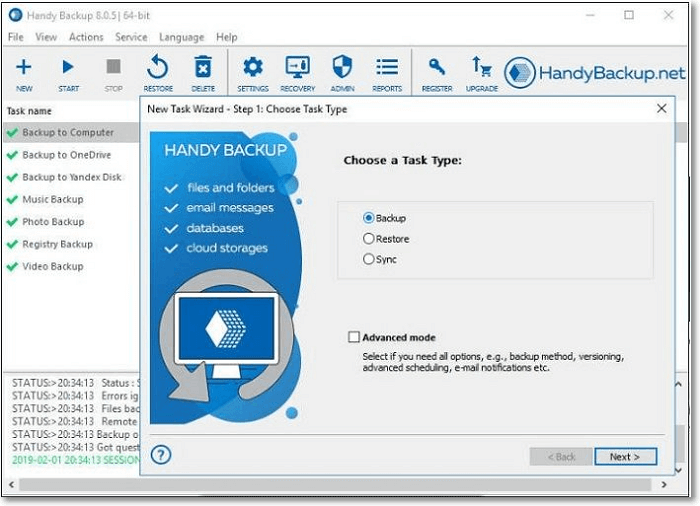
Hierzu gehört die Fähigkeit der Tools, eine Systemabbildwiederherstellung durchzuführen, SD-Karten- oder USB-Dateien wiederherzustellen und Daten von externen Festplatten wiederherzustellen.
Hauptmerkmale
- Kompatibel mit Windows 8, 10, 11
- Möglichkeit zum Erstellen von Images von FAT-, NTFS- und HFS-Dateisystemen
- Verschiedene Möglichkeiten zur Erstellung von Systemwiederherstellungsabbildern
- Möglichkeit zur Wiederherstellung gelöschter Dateien, einschließlich formatierter Partitionen
| Vorteile | Nachteile |
|---|---|
|
|
4. System Restore Manager 2.0
System Restore Manager ist ein sehr praktisches Tool, mit dem Sie das von Windows 7 erstellte Sicherungsimage durchsuchen, bearbeiten oder wiederherstellen können. Dieses Tool beschleunigt den Vorgang und stellt sicher, dass Sie Ihr Windows einfach und bequem wiederherstellen können.
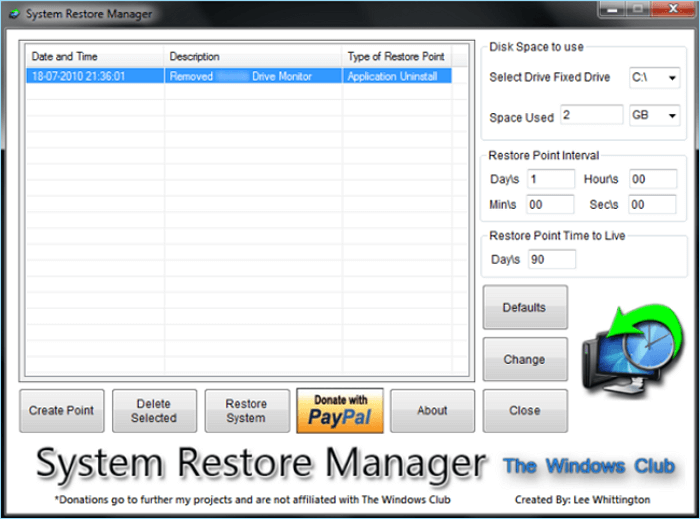
Darüber hinaus erleichtert es auch die Erstellung von Backups, da es nur wenige Optionen bietet – und erspart Ihnen so die Mühe, Windows-Wiederherstellungspunkte manuell einzurichten.
Hauptmerkmale
- Nur mit Windows 7 kompatibel
- Erstellen Sie Systemwiederherstellungspunkte
- Ausgewählte Systempunkte wiederherstellen
- Erstellen Sie Backup-Zeitintervalle nach Ihren Wünschen
| Vorteile | Nachteile |
|---|---|
|
|
Abschließende Gedanken
Dies sind einige der besten Tools, die Sie heute zur Systemabbildwiederherstellung in Windows 7, 8, 10 oder 11 verwenden können. Alle diese Tools bieten einige unglaubliche und praktische Funktionen, die jedes einzelne von ihnen zu einer großartigen Wahl machen.
Wenn Sie jedoch ein Tool suchen, das in allen wichtigen Aspekten zuverlässig ist, ist EaseUS Todo Backup die beste Option auf dieser Liste. Es ist erschwinglich, einfach zu bedienen und bietet die besten Optionen aller Mitbewerber auf dieser Liste.
Häufig gestellte Fragen zu Systemabbild-Wiederherstellungstools für Windows 7
1. Können Sie ein Windows 7-Systemabbild auf Windows 10 wiederherstellen?
Ja, Sie können Ihre wichtigsten Dateien auf einen neuen Windows 10- oder 11-PC verschieben. Allerdings können Sie einige Programme nur verwenden, wenn sie den Kompatibilitätsmodus unterstützen. Das liegt daran, dass sich der Kern von Windows 7 und 10 stark unterscheidet. Sie können jedoch problemlos Windows 8-Images auf 10 oder 11 wiederherstellen.
2. Wie stelle ich mein Windows 7-Systemabbild wieder her?
Wenn Sie bereits einen Wiederherstellungspunkt eingerichtet haben, müssen Sie lediglich in den Einstellungen Ihr Windows 7-Systemabbild wiederherstellen. So geht's:
- Gehen Sie in die Systemsteuerung
- Geben Sie „Backup und Wiederherstellen“ ein oder suchen Sie danach.
- Wählen Sie eine andere Sicherung aus, um Dateien wiederherzustellen, und suchen Sie die neueste oder den Wiederherstellungspunkt, den Sie wiederherstellen möchten
So können Sie Ihr Windows 7-Systemabbild problemlos wiederherstellen. Wenn Sie jedoch nicht über die Systemsteuerung darauf zugreifen können, empfehlen wir Ihnen, EaseUS Todo Backup auszuprobieren.
3. Ist Windows 7 ein bootfähiges Systemabbild?
Sie können in Windows 7 ein bootfähiges Systemabbild erstellen. Da es sich jedoch um ein älteres Betriebssystem handelt, kann die Wiederherstellung auf neueren Computern Probleme bereiten. Daher benötigen Sie ein Drittanbieter-Tool, um das Image problemlos wiederherstellen zu können.
4. Wie erstelle ich ein Systemabbild in Windows 7?
Das Erstellen eines Systemabbilds in Windows 7 ist dasselbe wie dessen Wiederherstellung. Gehen Sie folgendermaßen vor:
- Öffnen Sie die Systemsteuerung
- Gehen Sie zu Sichern und Wiederherstellen (Windows 7)
- Wählen Sie „Systemabbild erstellen“
- Folgen Sie den Anweisungen auf dem Bildschirm, um die Schritte abzuschließen
Dadurch wird ein Systemabbild in Windows 7 erstellt. Wenn Ihnen die Schritte jedoch zu kompliziert sind, können Sie jederzeit EaseUS Todo Backup ausprobieren, um ganz einfach ein Systemabbild in Windows 7 zu erstellen.
Weitere Artikel & Tipps:
-
6 Lösungen für das Problem: Laufwerk C ist automatisch voll geworden
![author-Mako]() Mako / 2025-01-07
Mako / 2025-01-07 -
Drei Methoden: Ordner und Dateien synchronisieren
![author-Mako]() Mako / 2025-01-15
Mako / 2025-01-15
-
Anleitung: Sysprep unter Windows verwenden
![author-Mako]() Mako / 2024-03-20
Mako / 2024-03-20 -
Wie kann man Fehler Hard disk 1 Quick 303 beheben
![author-Mako]() Mako / 2025-01-07
Mako / 2025-01-07

EaseUS Todo Backup
- Backup-Software für Privatanwender
- Sicheres Image-Backup
- Klonen der Laufwerke
- All-in-one-Recovery-Tool im Notfall
Umfassende Backup-Lösung